Mật khẩu mở khóa màn hình giúp bảo mật thông tin cho chiếc iPhone của bạn được an toàn nhưng thật phiền toái nếu bạn quên đi mật khẩu. Hãy cùng Điện máy XANH tìm hiểu cách khôi phục iPhone khi quên mật khẩu khóa màn hình hoặc lúc máy bị chậm nhé!
1Tại sao lại phải restore lại iphone
Restore lại chiếc iPhone của bạn sẽ giúp cho phần mềm của thiết bị quay lại trạng thái ban đầu như khi vừa mới được sản xuất. Điều này giúp cải thiện một số vấn đề mà theo thời gian máy hay gặp phải như: máy chạy chậm, máy bị lỗi phần mềm, máy bị virus, …
Việc này giúp cho phần mềm bên trong của máy được đưa về trạng thái ban đầu, tái tạo lại như một chiếc máy vừa mới ra lò, từ đó giúp lọc bỏ những dữ liệu không cần thiết góp phần nâng cao hiệu quả hoạt động của máy.
2Trường hợp iPhone của bạn không có iCloud.
Bạn có thể khôi phục lại thiết bị bằng cách đưa máy về chế độ DFU
Bước 1: Kết nối iPhone với một máy tính bằng cáp USB. Hãy chắc chắn rằng iTunes trên máy tính đã được bật.
Bước 2: Bấm và giữ nút nguồn cho đến khi thanh trượt xuất hiện. Bạn trượt về bên phải để tắt máy. Bạn chờ 5 giây để máy tắt hẳn trước khi tiếp tục.
Bước 3: Nhấn giữ đồng thời nút nguồn và nút Home trong khoảng 10 giây.
Bước 4: Sau 10 giây bạn thả nút nguồn ra và chỉ giữ nút Home trong khoảng 10 giây nữa.
Bước 5: iTunes sẽ thông báo phát hiện thiết bị đang cần khôi phục. Bạn click OK để khôi phục thiết bị.
3Trường hợp iPhone của bạn có iCloud
Bạn phải chắc chắn rằng bạn còn nhớ mật khẩu và tài khoản iCloud trước khi tiến hành bước này (KHÔNG dùng cách này khi không nhớ hoặc không biết iCloud của máy).
Lưu ý: Bạn chỉ có thể kết nối máy iPhone bị khóa passcode với máy tính có cài iTunes mà bạn đã từng đồng bộ để tiến hành restore lại.
Bước 1: Kết nối iPhone với máy tính mà bạn thường sử dụng để đồng bộ iTunes, mở iTunes.
Bước 2: Nếu thiết bị của bạn vẫn bị vô hiệu hóa, hoặc nếu iTunes không tự động đồng bộ hóa, bạn hãy nhấn vào nút Back up now ở phía dưới để có thể tiếp tục cài đặt.
Bước 3: Sau khi chờ đợi vài phút để thiết bị hồi phục và đồng bộ hóa xong, bạn hãy Restore lại iPhone của mình thông qua Restore Backup.
Bước 4: Tuy nhiên, nếu như iPhone của bạn đang bật tính năng Find my iPhone, bạn sẽ thấy lỗi như hình dưới đây. Nhấn OK và bạn phải tìm cách tắt tính năng này để tiếp tục cài đặt.
Để tắt tính năng Find my iPhone, đầu tiên bạn hãy vào iCloud.com và đăng nhập với Apple ID của bạn.
Sau khi đăng nhập, nhấn vào nút Find my iPhone. Sau đó chọn All Devices.
Dưới tab All Devices, chọn iPhone và nhấn Remove From Account.
Cuối cùng, bạn chỉ cần nhấn Remove là đã có thể tắt tính năng này.
Bước 5:
- Sau khi tắt tính năng Find my iPhone bằng máy tính, chọn Select Restore Backup.
- Trong cửa sổ tiếp theo sẽ hiển thị các sao lưu mới nhất của iPhone. Để khôi phục lại bản sao lưu, bạn hãy chọn Restore.
Quá trình phục hồi phụ thuộc vào không gian lưu trữ mà bạn sử dụng trên iPhone, do đó có thể mất từ 20 phút - 60 phút để khôi phục lại dữ liệu. Vì vậy, bạn hãy chờ trong ít phút để quá trình này được hoàn tất.


Như vậy, qua nội dung trên Điện máy XANH đã cung cấp cho bạn những thông tin liên quan đến chủ đề "cách restore khôi phục iPhone khi quên mật khẩu khóa màn hình, máy bị chậm" . Chúc các bạn thực hiện thành công và đừng quên comment bên dưới nếu vẫn còn thắc mắc hay ý kiến gì nhé!




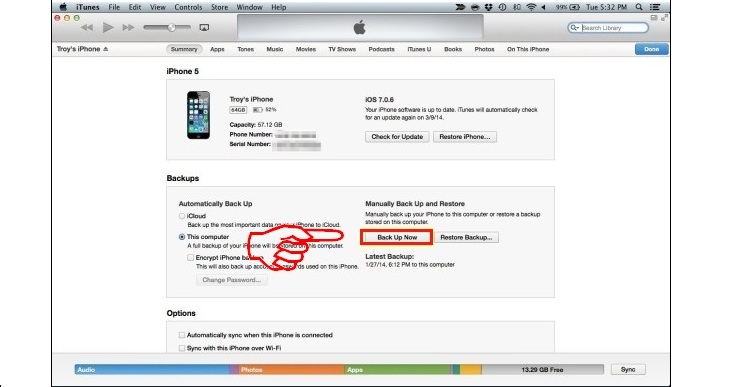
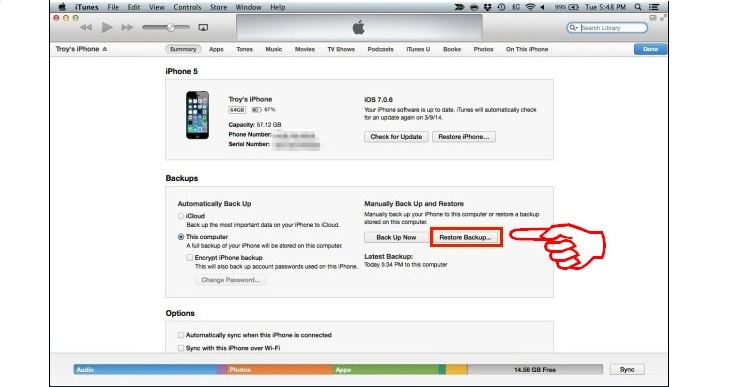
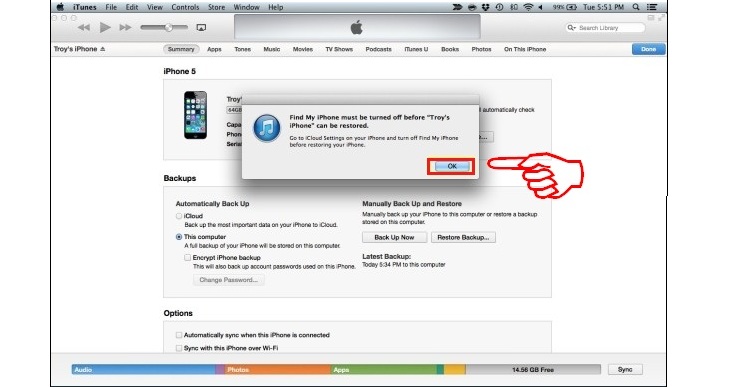
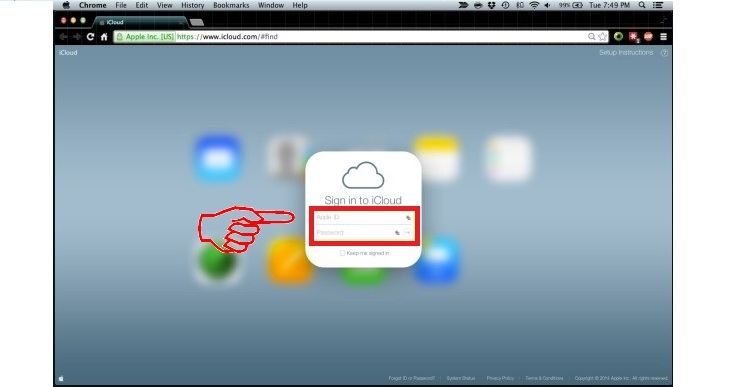
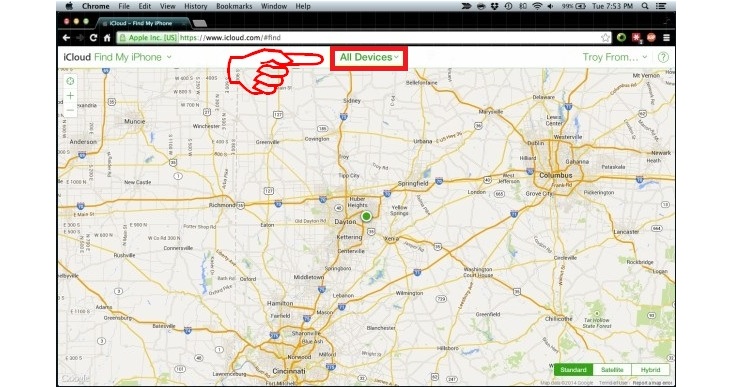
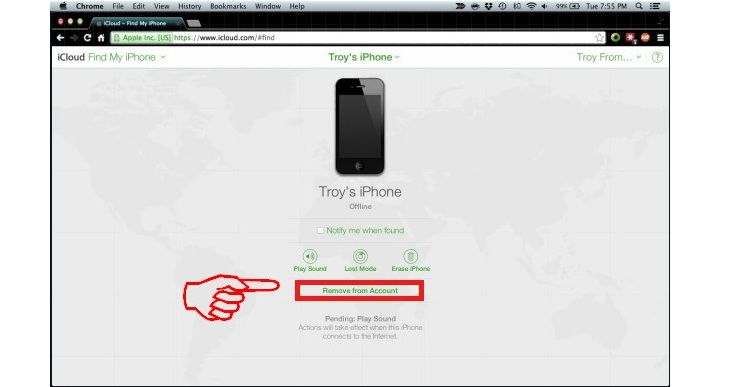
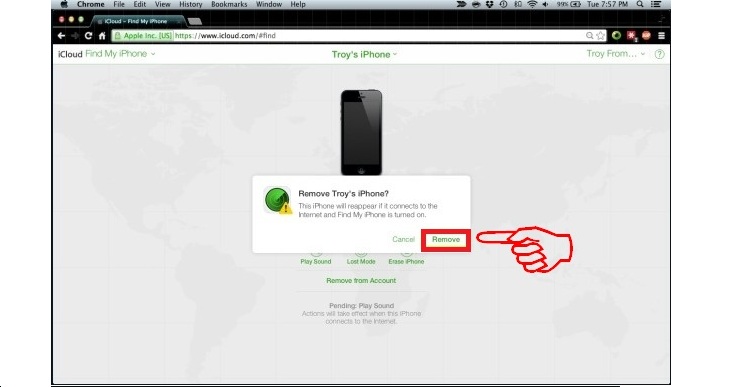
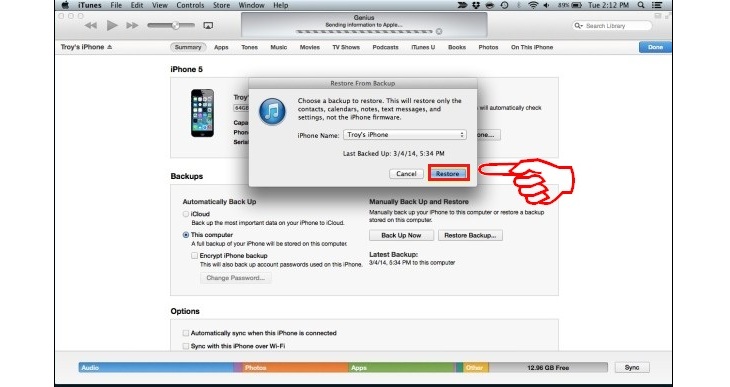


 Đóng
Đóng 

![[Tip iOS] Hướng dẫn tìm iPhone và iPad khi bị mất](https://dmx.trungtamdienmay.com/Files/2015/10/20/724276/untitled-1-665x320.jpg)
![[Tip iOS] Cách chép nhạc, hình và video vào iPhone và iPad](https://dmx.trungtamdienmay.com/Files/2015/10/19/723888/cachchepnhachinh-665x320.jpg)
